360浏览器总是弹出磁盘清理怎么办?360浏览器弹出磁盘清理解决教程
更新时间:2023-05-24 07:47:58作者:huige
360浏览器总是弹出磁盘清理怎么办?有用户在使用360浏览器的时候,浏览器界面上常常会弹出清理磁盘的提示。出现这个提示的原因,可能是我们的磁盘空间不足,或者是浏览器产生的垃圾文件过多导致的。接下来我们一起来看看如何解决此问题的方法吧。
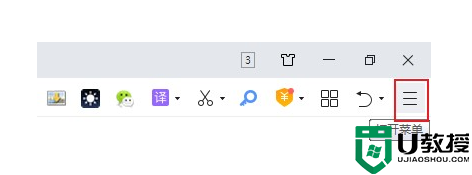
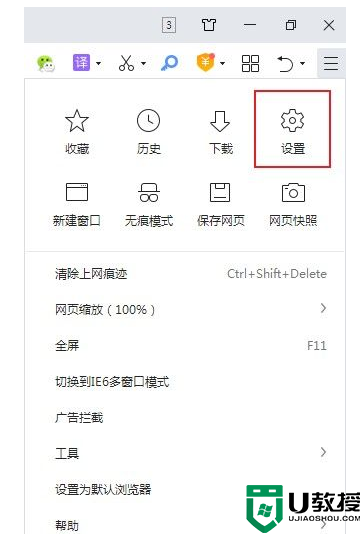
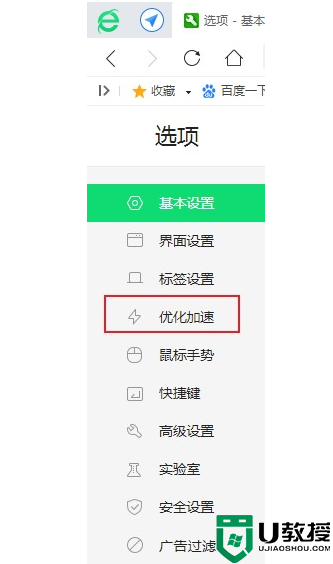
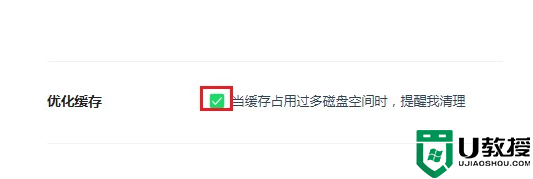
解决方法
1、首先打开360安全浏览器,在浏览器右上角可以看到一个由三条横线组成的“打开菜单”图标,使用鼠标点击该图标。
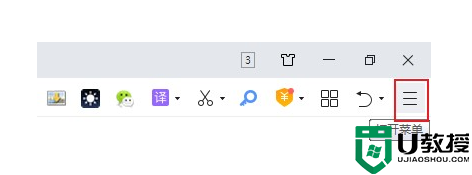
2、点击之后会在下方弹出360安全浏览器的菜单窗口,在窗口中点击“设置”进入浏览器设置页面。
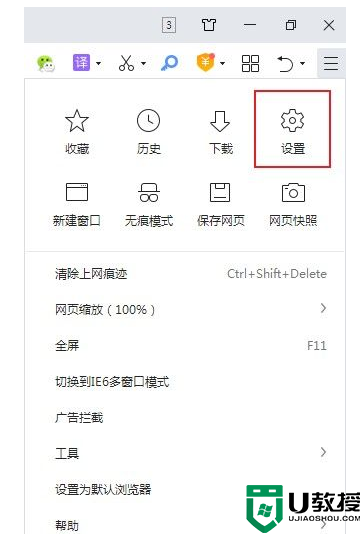
3、进入360安全浏览器的设置页面后,点击页面左侧菜单中的“优化加速”。
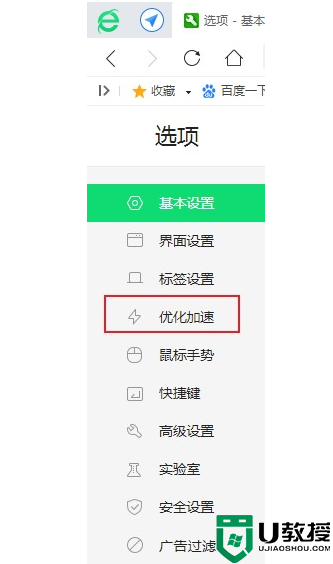
4、进入优化加速页面后,找到“优化缓存”这一栏,将“当缓存占用过多磁盘空间时,提醒我清理”点击取消勾选就可以了。
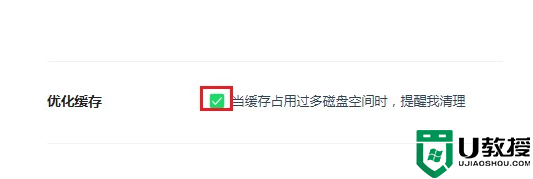
360浏览器总是弹出磁盘清理怎么办?360浏览器弹出磁盘清理解决教程相关教程
- 360浏览器总是弹出磁盘清理怎么办?360浏览器弹出磁盘清理解决教程
- 360浏览器总是弹出磁盘清理怎么办?360浏览器弹出磁盘清理解决教程
- 360浏览器老是弹出广告怎么取消 360浏览器总出现广告弹窗的关闭方法
- 360浏览器怎么清理缓存 360浏览器清除缓存的步骤
- 360浏览器一直弹出游戏怎么回事 360浏览器一直弹出游戏的解决技巧
- 电脑360浏览器怎么清理缓存垃圾 360安全浏览器怎么清理历史记录
- 360浏览器广告怎么关闭?彻底关闭360浏览器弹窗广告方法
- 360浏览器收藏夹怎么导出?360安全浏览器导出收藏夹书签的方法
- 360浏览器广告怎么关闭?彻底关闭360浏览器弹窗广告方法
- 360浏览器怎么关闭360推荐?360浏览器关闭360推荐教程
- 5.6.3737 官方版
- 5.6.3737 官方版
- Win7安装声卡驱动还是没有声音怎么办 Win7声卡驱动怎么卸载重装
- Win7如何取消非活动时以透明状态显示语言栏 Win7取消透明状态方法
- Windows11怎么下载安装PowerToys Windows11安装PowerToys方法教程
- 如何用腾讯电脑管家进行指定位置杀毒图解

